如何在 Ubuntu 20.04 上安装 Cacti 网络监控工具
本教程适用于这些操作系统版本
- Ubuntu 22.04(Jammy Jellyfish)
- Ubuntu 20.04(Focal Fossa)
在此页
- 先决条件
- 开始
- 安装 LAMP 服务器
- 配置 MariaDB 服务器
- 安装和配置 Cacti
- 为 Cacti 配置 Apache
- 访问 Cacti 网络界面
- 结论
Cacti 是一个免费的、开源的、基于 Web 的网络监控工具,用 PHP 编写。它是 RRDtool 的前端应用程序。它使用 SNMP 协议来监控路由器或交换机的带宽利用率和网络流量。它以图形格式显示 CPU 负载和网络带宽利用率,并使用 MySQL 数据库中的数据填充它们。
在本教程中,我们将向您展示如何在 Ubuntu 20.04 服务器上安装 Cacti 监控工具。
先决条件
- 一台运行 Ubuntu 20.04 的服务器。
- 为服务器配置了根密码。
入门
在开始之前,最好将所有系统包更新到最新版本。您可以使用以下命令更新它们:
apt-get update -y更新所有包后,通过运行以下命令安装其他所需的依赖项:
apt-get install snmp php-snmp rrdtool librrds-perl unzip curl git gnupg2 -y安装所有依赖项后,您可以继续下一步。
安装 LAMP 服务器
接下来,您需要为您的服务器安装 Apache Web 服务器、MariaDB、PHP 和其他所需的 PHP 扩展。您可以通过运行以下命令来安装所有这些:
apt-get install apache2 mariadb-server php php-mysql libapache2-mod-php php-xml php-ldap php-mbstring php-gd php-gmp -y安装所有包后,编辑 php.ini 文件并进行一些更改:
nano /etc/php/7.4/apache2/php.ini更改以下行:
memory_limit = 512M
max_execution_time = 60
date.timezone = Asia/Kolkata
保存并关闭文件,然后编辑另一个 php.ini 文件并进行一些更改:
nano /etc/php/7.4/cli/php.ini更改以下行:
memory_limit = 512M
max_execution_time = 60
date.timezone = Asia/Kolkata
完成后保存并关闭文件。然后,重新启动 Apache 服务以应用更改:
systemctl restart apache2完成后,您可以继续下一步。
配置 MariaDB 服务器
Cacti 使用 MariaDB 作为数据库后端。所以你需要为 Cacti 创建一个数据库和用户。
首先,编辑 MariaDB 默认配置文件并调整一些设置:
nano /etc/mysql/mariadb.conf.d/50-server.cnf在 [mysqld] 部分中添加/修改以下行:
collation-server = utf8mb4_unicode_ci
max_heap_table_size = 128M
tmp_table_size = 64M
join_buffer_size = 64M
innodb_file_format = Barracuda
innodb_large_prefix = 1
innodb_buffer_pool_size = 512M
innodb_flush_log_at_timeout = 3
innodb_read_io_threads = 32
innodb_write_io_threads = 16
innodb_io_capacity = 5000
innodb_io_capacity_max = 10000
保存并关闭文件,然后重新启动 MariaDB 服务以应用更改:
systemctl 重启 mariadb
接下来,使用以下命令登录到 MariaDB shell:
mysql登录后,使用以下命令为 Cacti 创建数据库和用户:
MariaDB [(none)]> create database cactidb;
MariaDB [(none)]> GRANT ALL ON cactidb.* TO IDENTIFIED BY 'password';接下来,使用以下命令刷新权限并退出 MariaDB shell:
MariaDB [(none)]> flush privileges;
MariaDB [(none)]> exit;接下来,您需要将时区数据导入 MySQL 数据库。您可以使用以下命令导入它:
mysql mysql < /usr/share/mysql/mysql_test_data_timezone.sql接下来,登录到 MariaDB shell 并使用以下命令授予 MySQL 时区所需的权限:
mysql
MariaDB [(none)]> GRANT SELECT ON mysql.time_zone_name TO ;接下来,使用以下命令刷新权限并退出 MariaDB shell:
MariaDB [(none)]> flush privileges;
MariaDB [(none)]> exit;完成后,您可以继续下一步。
安装和配置仙人掌
首先,您需要从其官方网站下载最新版本的 Cacti。您可以使用以下命令下载它:
wget https://www.cacti.net/downloads/cacti-latest.tar.gz下载完成后,使用以下命令解压缩下载的文件:
tar -zxvf cacti-latest.tar.gz接下来,使用以下命令将提取的目录移动到 Apache 根目录:
mv cacti-1* /var/www/html/cacti接下来,使用以下命令将数据库导入 cactidb:
mysql cactidb < /var/www/html/cacti/cacti.sql接下来,编辑 Cacti config.php 文件并定义数据库设置:
nano /var/www/html/cacti/include/config.php更改以下行:
$database_type = 'mysql';
$database_default = 'cactidb';
$database_hostname = 'localhost';
$database_username = 'cactiuser';
$database_password = 'password';
$database_port = '3306';
保存并关闭文件,然后为 Cacti 创建一个日志文件。
touch /var/www/html/cacti/log/cacti.log接下来,使用以下命令设置 cacti 目录的所有权和权限:
chown -R www-data:www-data /var/www/html/cacti/
chmod -R 775 /var/www/html/cacti/接下来,使用以下命令创建一个新的 Cacti cron 作业文件:
nano /etc/cron.d/cacti添加以下行:
*/5 * * * * www-data php /var/www/html/cacti/poller.php > /dev/null 2>&1
完成后保存并关闭文件。
至此,Cacti 已安装并配置完毕。您现在可以继续下一步。
为 Cacti 配置 Apache
接下来,您需要为 Cacti 创建一个 Apache 虚拟主机配置文件。您可以使用以下命令创建它:
nano /etc/apache2/sites-available/cacti.conf添加以下行:
Alias /cacti /var/www/html/cacti
<Directory /var/www/html/cacti>
Options +FollowSymLinks
AllowOverride None
<IfVersion >= 2.3>
Require all granted
</IfVersion>
<IfVersion < 2.3>
Order Allow,Deny
Allow from all
</IfVersion>
AddType application/x-httpd-php .php
<IfModule mod_php.c>
php_flag magic_quotes_gpc Off
php_flag short_open_tag On
php_flag register_globals Off
php_flag register_argc_argv On
php_flag track_vars On
# this setting is necessary for some locales
php_value mbstring.func_overload 0
php_value include_path .
</IfModule>
DirectoryIndex index.php
</Directory>
保存并关闭文件,然后使用以下命令启用虚拟主机文件:
a2ensite cacti接下来,重新启动 Apache 服务以应用配置更改:
systemctl restart apache2您还可以使用以下命令验证 Apache 服务的状态:
systemctl status apache2您应该得到以下输出:
? apache2.service - The Apache HTTP Server
Loaded: loaded (/lib/systemd/system/apache2.service; enabled; vendor preset: enabled)
Active: active (running) since Wed 2020-12-02 03:11:25 UTC; 9s ago
Docs: https://httpd.apache.org/docs/2.4/
Process: 15445 ExecStart=/usr/sbin/apachectl start (code=exited, status=0/SUCCESS)
Main PID: 15459 (apache2)
Tasks: 6 (limit: 4691)
Memory: 13.2M
CGroup: /system.slice/apache2.service
??15459 /usr/sbin/apache2 -k start
??15460 /usr/sbin/apache2 -k start
??15461 /usr/sbin/apache2 -k start
??15462 /usr/sbin/apache2 -k start
??15463 /usr/sbin/apache2 -k start
??15464 /usr/sbin/apache2 -k start
Dec 02 03:11:25 ubunt4 systemd[1]: Starting The Apache HTTP Server...
完成后,您可以继续下一步。
访问 Cacti Web 界面
现在,打开您的 Web 浏览器并使用 URL http://your-server-ip/cacti 访问 Cacti Web 界面。您将被重定向到 Cacti 登录页面:
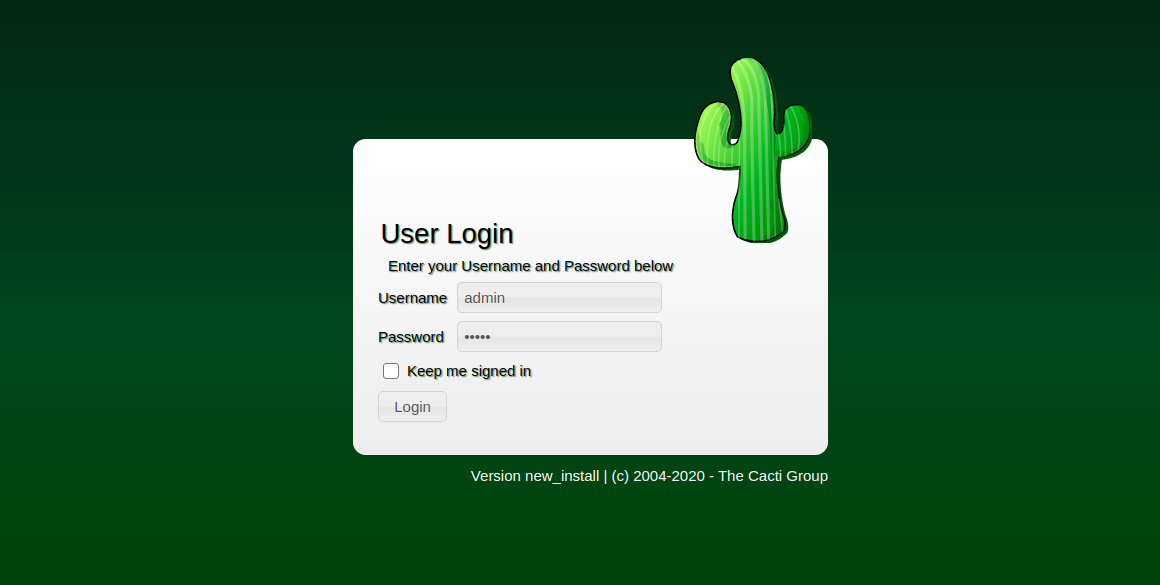
以 admin 身份提供默认管理员用户名和密码,然后单击“登录”按钮。您应该会看到密码重置屏幕:
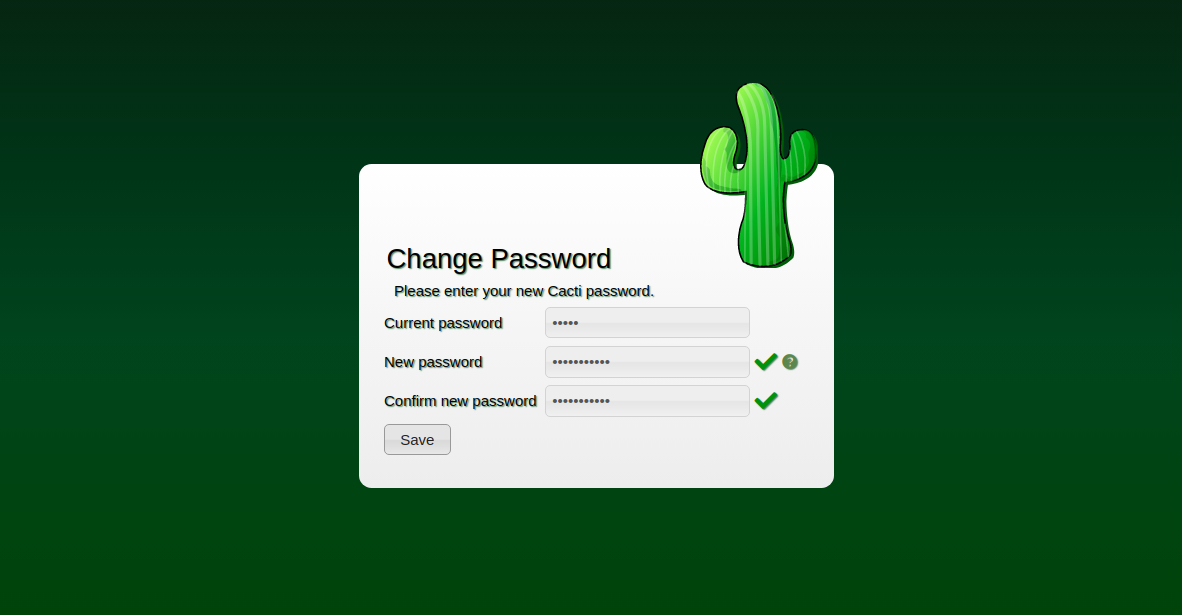
更改您的默认密码,然后单击“保存”按钮。您应该看到许可协议页面:
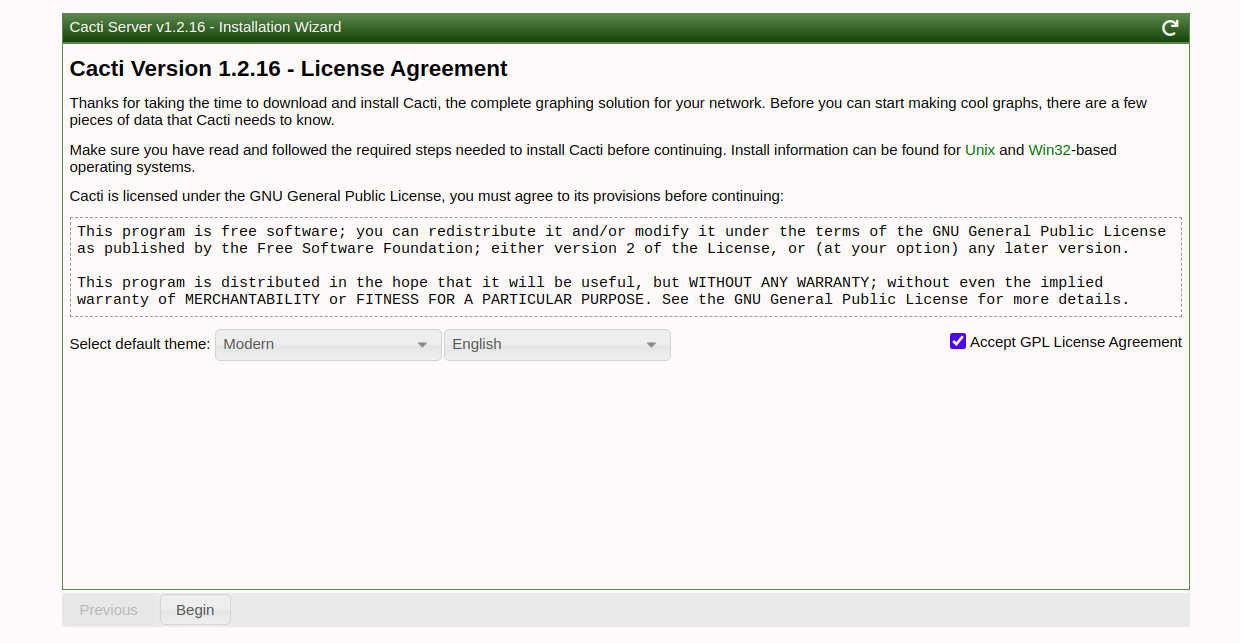
接受协议并单击“开始”按钮。您应该看到预安装检查屏幕:
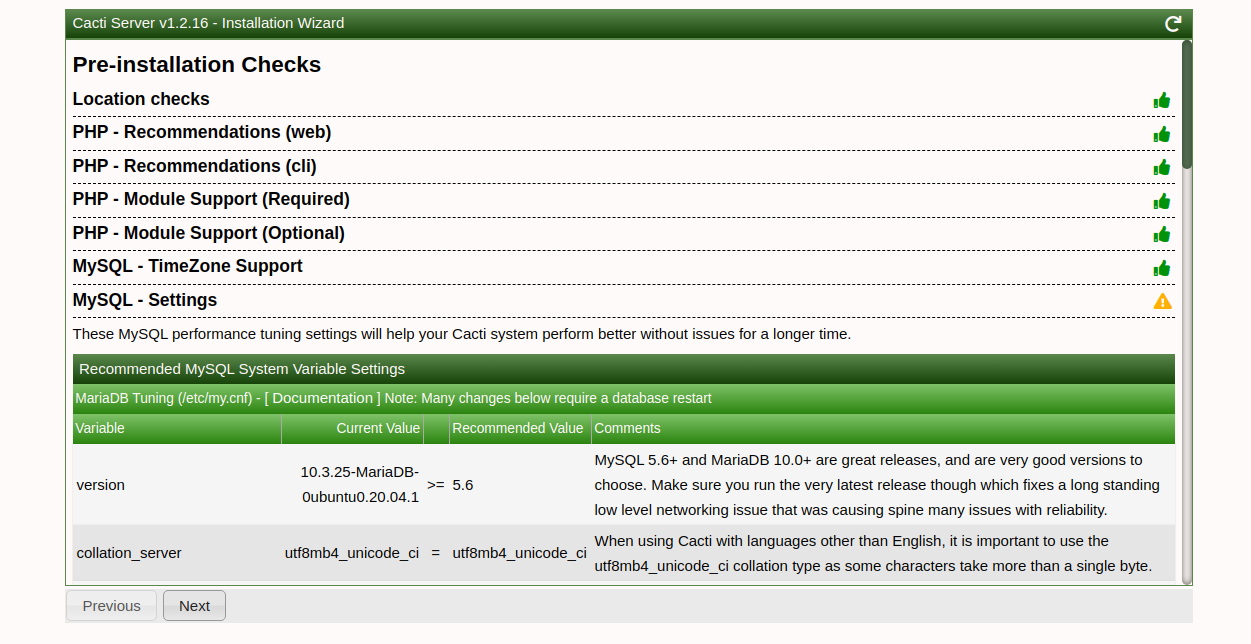
单击下一步按钮。您应该会看到“安装类型”屏幕:
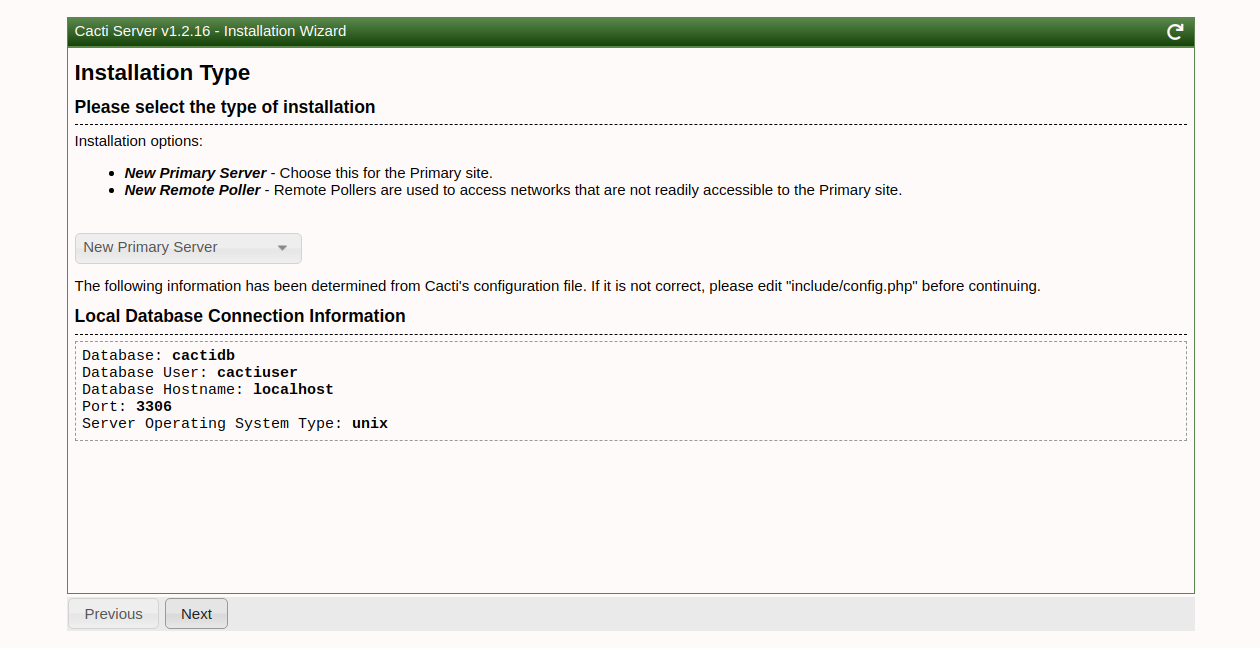
选择所需的安装类型,然后单击“下一步”按钮。您应该看到目录权限检查屏幕:
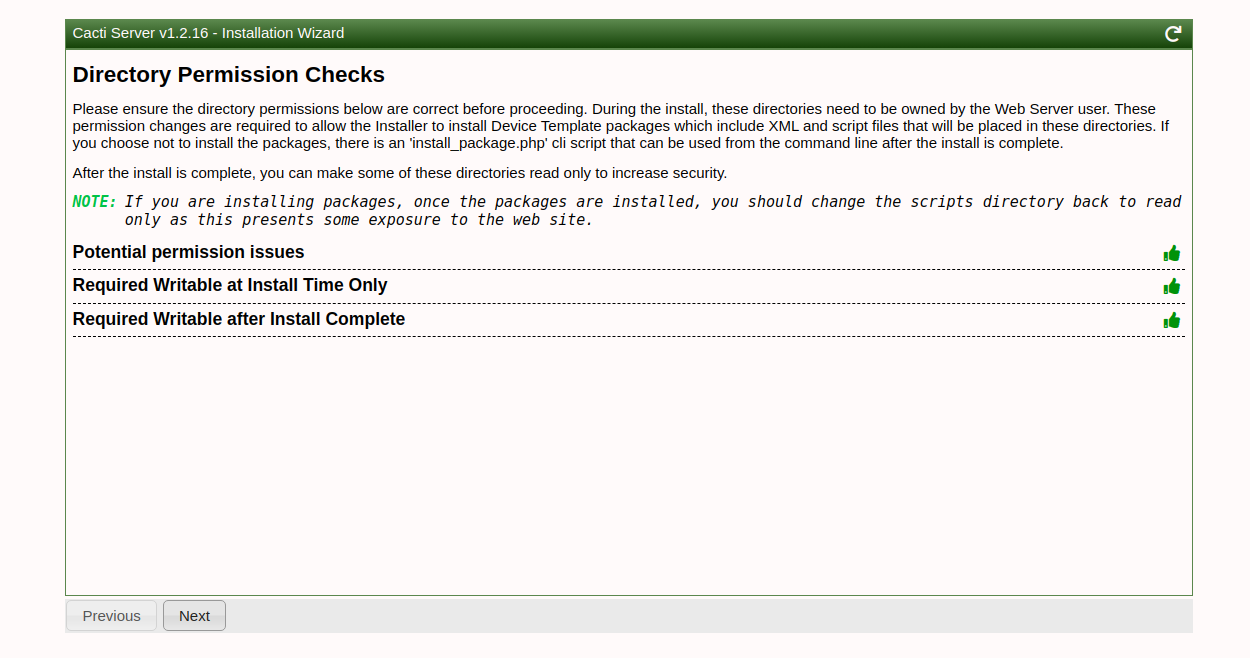
单击下一步按钮。您应该看到二进制位置和版本检查屏幕:
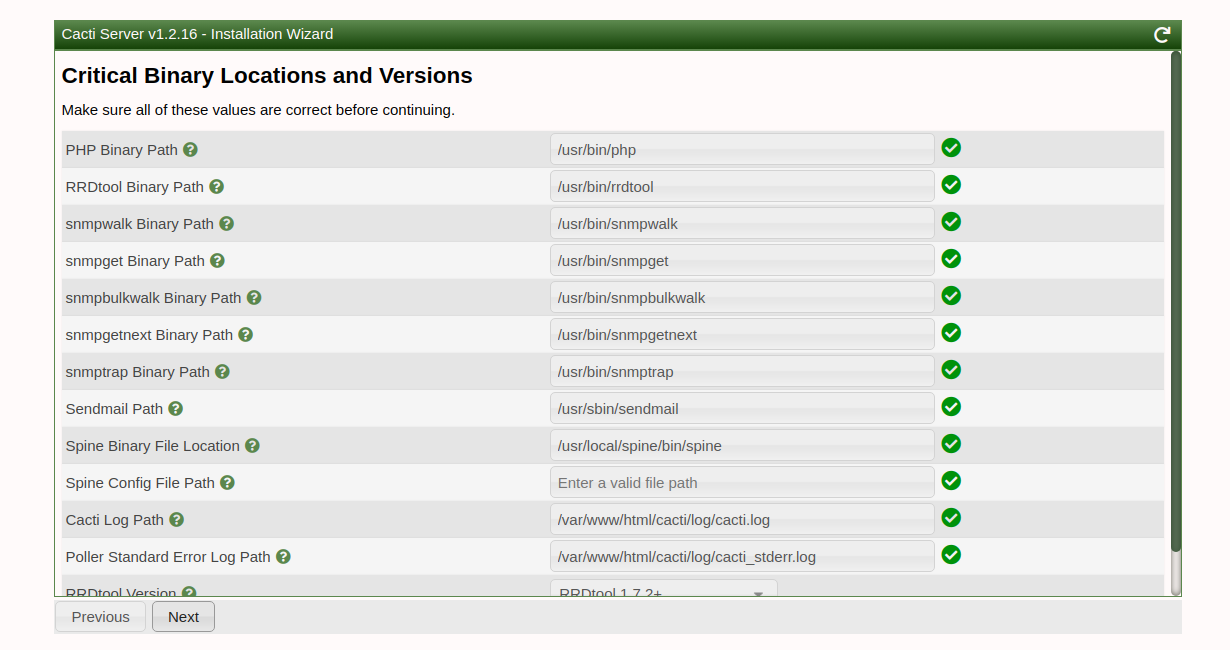
单击下一步按钮。您应该看到以下屏幕:
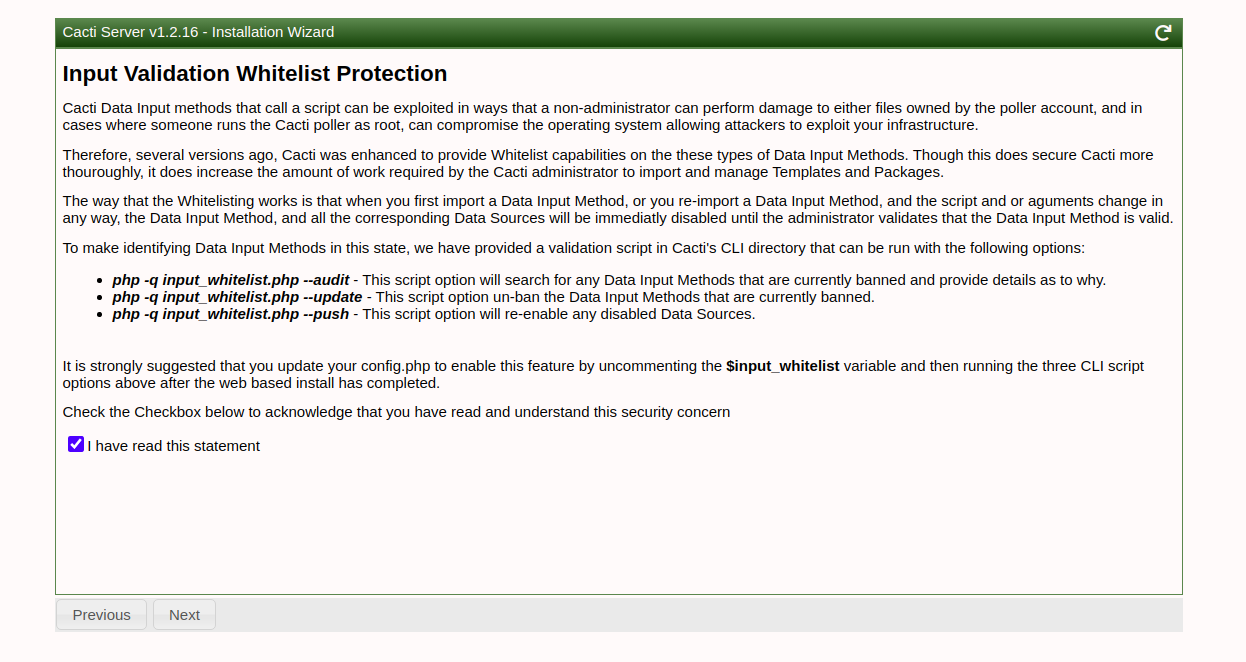
选中“我已阅读此声明”并单击“下一步”按钮。您应该看到以下屏幕:
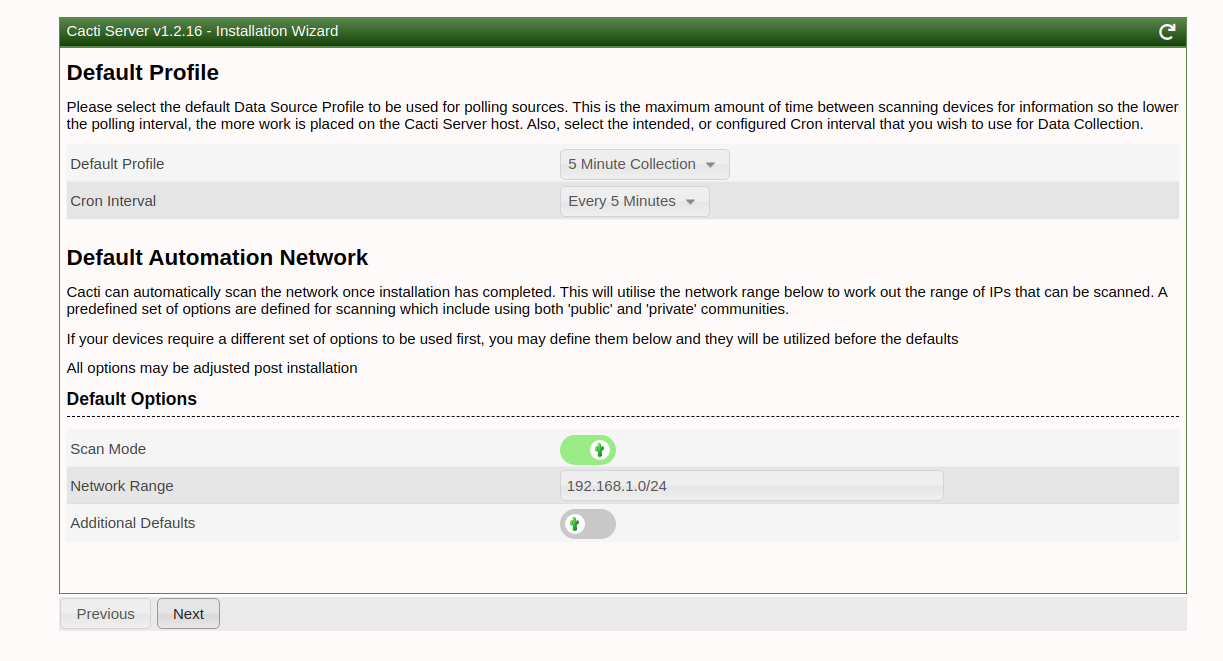
选择所需的选项,然后单击“下一步”按钮。您应该看到模板设置屏幕:
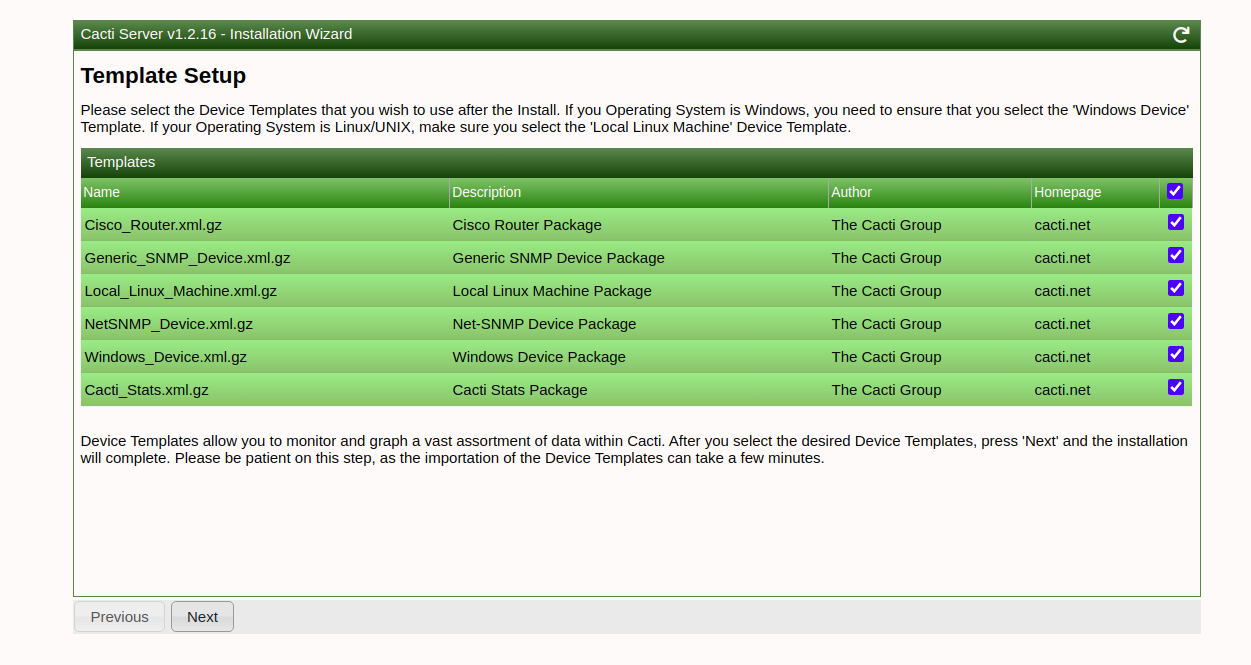
单击下一步按钮。您应该看到以下屏幕:
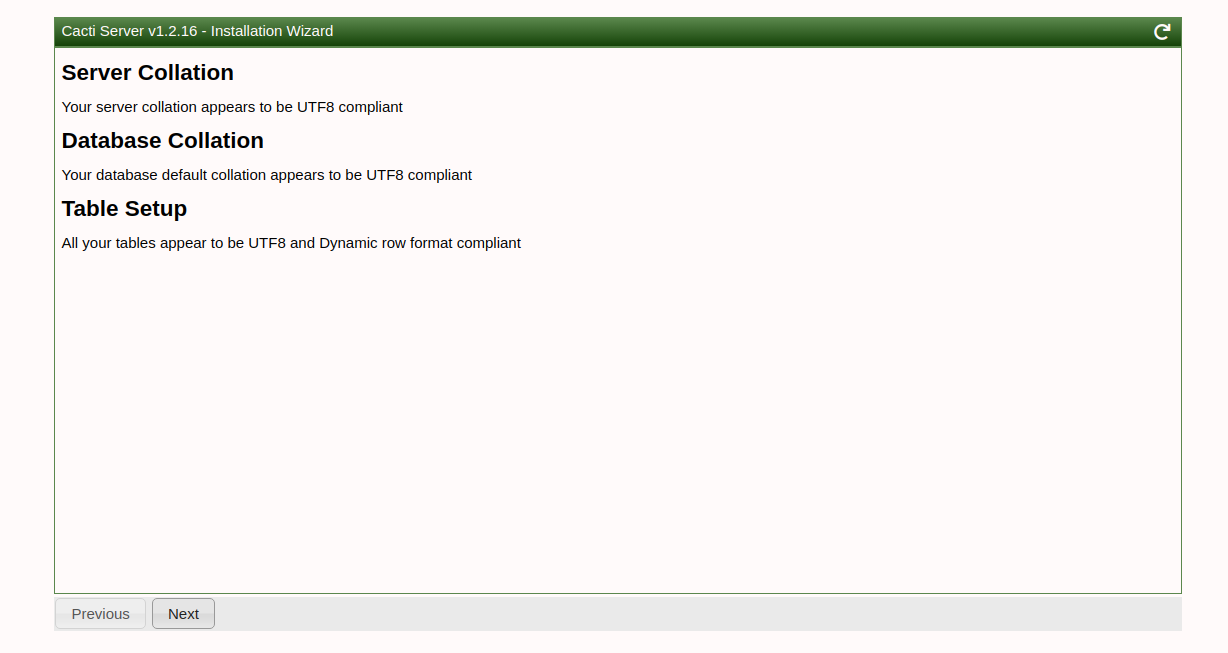
单击下一步按钮。您应该看到确认安装屏幕:
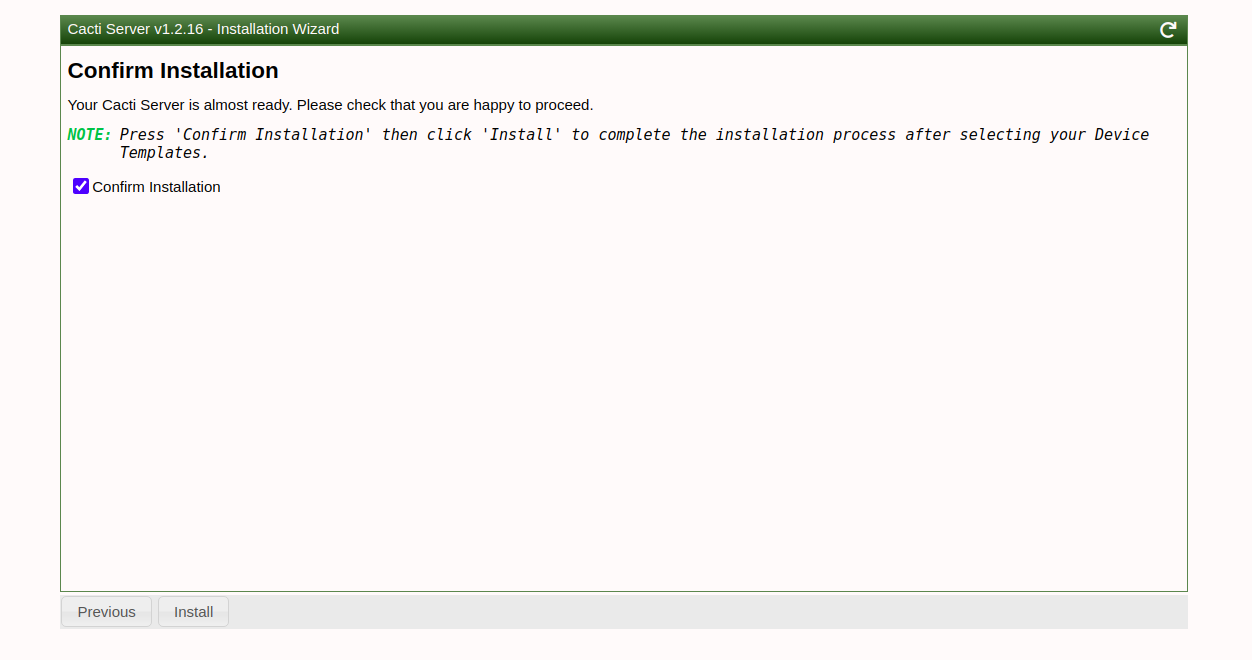
选中“确认安装”并单击“安装”按钮。安装完成后,您应该会看到以下屏幕:
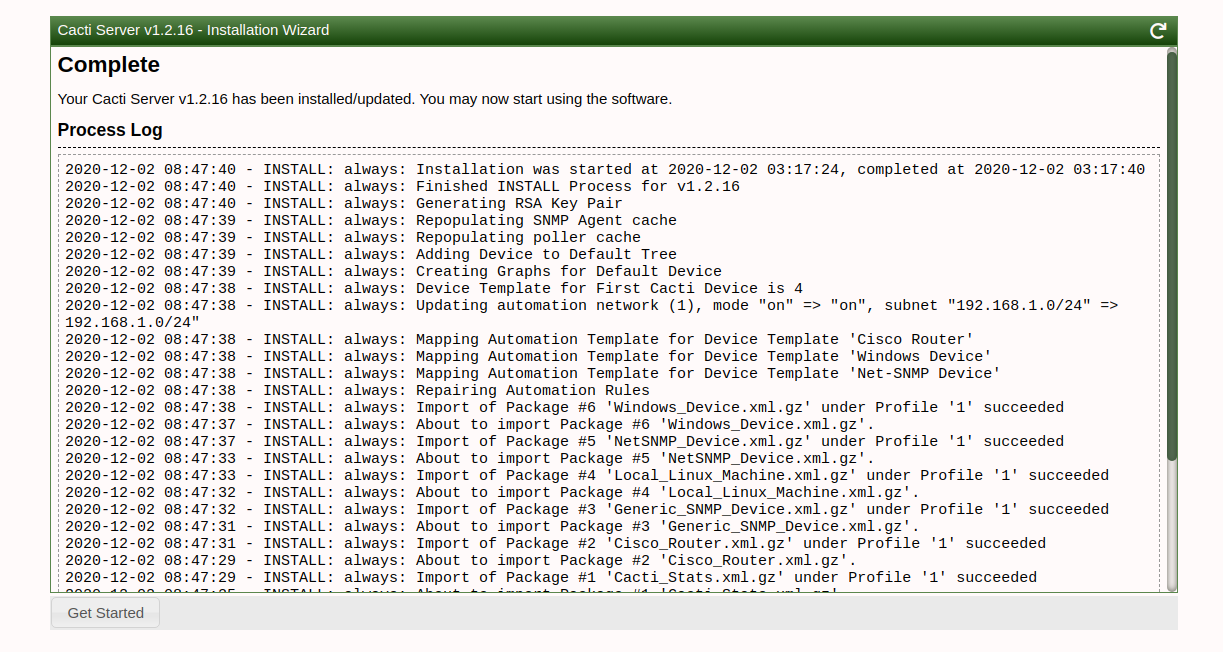
单击开始按钮。您应该在以下屏幕中看到 Cacti 仪表板:
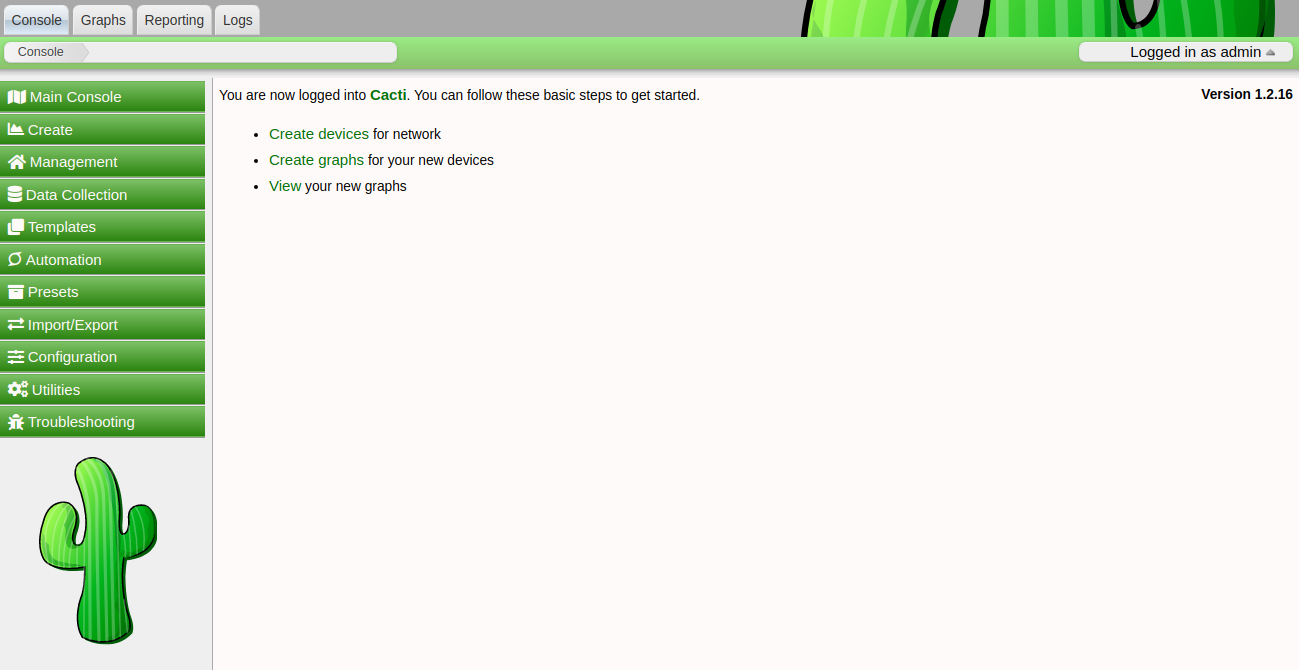
结论
恭喜!您已经在 Ubuntu 20.04 服务器上成功安装并配置了 Cacti 监控工具。您现在可以从 Cacti 仪表板添加网络设备,并从网络浏览器开始监控它们。如果您有任何问题,请随时问我。
